Презентация Access бағдарламасы
Дипломдар мен сертификаттарды алып үлгеріңіз!

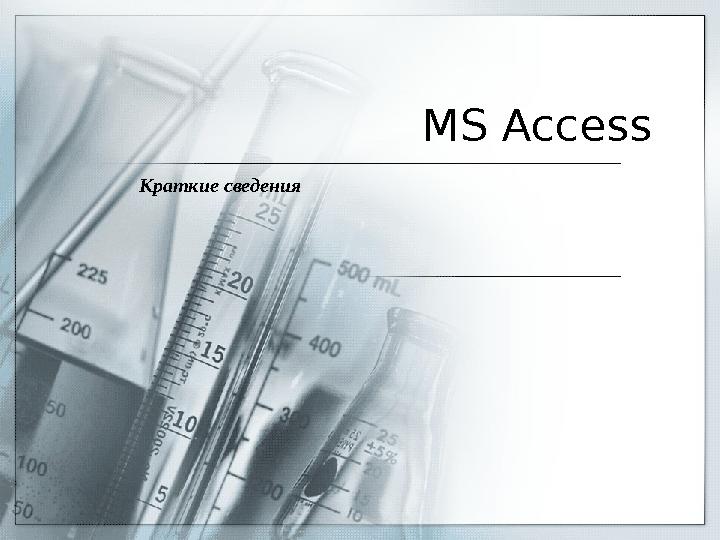
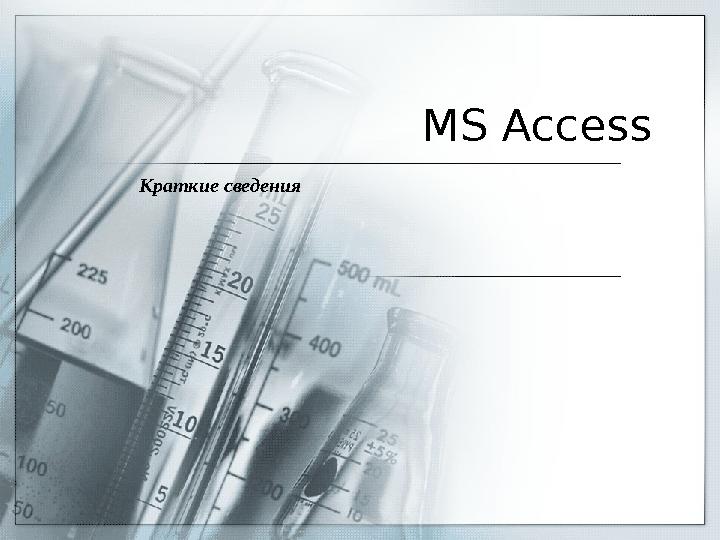
1 слайд
MS Access
Краткие сведения
1 слайд
MS Access Краткие сведения

2 слайд
Основные элементы
главного окна Access
Окно базы данных появляется при открытой БД. В нем - все
«рычаги управления» базой данных.
Окно используется для открытия объектов: таблицы, запросы,
отчеты, формы, макросы модули, страницы.
В строке заголовка окна БД отображается имя открытой базы
данных
Панели инструментов – адаптивные, т.е. изменяются в
зависимости от режима работы с БД
2 слайд
Основные элементы главного окна Access Окно базы данных появляется при открытой БД. В нем - все «рычаги управления» базой данных. Окно используется для открытия объектов: таблицы, запросы, отчеты, формы, макросы модули, страницы. В строке заголовка окна БД отображается имя открытой базы данных Панели инструментов – адаптивные, т.е. изменяются в зависимости от режима работы с БД

3 слайд
Вкладки объектов
С их помощью выбирается тип нужного объекта ( Таблица,
Запрос, Отчет, Форма, Макрос, Модуль и Страница ).
При открытии окна БД активизируется вкладка Таблица и
выводится список таблиц базы данных.
3 слайд
Вкладки объектов С их помощью выбирается тип нужного объекта ( Таблица, Запрос, Отчет, Форма, Макрос, Модуль и Страница ). При открытии окна БД активизируется вкладка Таблица и выводится список таблиц базы данных.

4 слайд
Таблицы.
Объект, который определяется и используется
для хранения данных. Каждая таблица
включает информацию в виде записей.
Таблица содержит поля (столбцы) и записи
(строки). Работать с таблицей можно в двух
основных режимах :
4 слайд
Таблицы. Объект, который определяется и используется для хранения данных. Каждая таблица включает информацию в виде записей. Таблица содержит поля (столбцы) и записи (строки). Работать с таблицей можно в двух основных режимах :

5 слайд
Формы
Объект, в основном — для удобного ввода
данных.
Форма — это формат (бланк) показа данных на
экране компьютера. В форму могут быть
внедрены рисунки, диаграммы, аудио- (звук)
и видеоизображения.
5 слайд
Формы Объект, в основном — для удобного ввода данных. Форма — это формат (бланк) показа данных на экране компьютера. В форму могут быть внедрены рисунки, диаграммы, аудио- (звук) и видеоизображения.

6 слайд
Режимы работы с формой
Режим форм - для просмотра и редактирования данных.
Режим форм предоставляет дружественную среду для
работы с данными и удобный дизайн их представления на
экране.
Режим конструктора форм . Используется для создания
и изменения структуры или шаблона формы.
Режим таблицы позволяет увидеть таблицу,
включающую все поля форм.
Переключение происходит при работе с формой (открыто
окно формы) через меню « Вид »:
6 слайд
Режимы работы с формой Режим форм - для просмотра и редактирования данных. Режим форм предоставляет дружественную среду для работы с данными и удобный дизайн их представления на экране. Режим конструктора форм . Используется для создания и изменения структуры или шаблона формы. Режим таблицы позволяет увидеть таблицу, включающую все поля форм. Переключение происходит при работе с формой (открыто окно формы) через меню « Вид »:

7 слайд
Отчет
Служит для создания документа в формате MS
Word . Его можно распечатать или включить в
документ другого приложения.
Отчеты, как и формы, могут создаваться на
основе запросов и таблиц.
7 слайд
Отчет Служит для создания документа в формате MS Word . Его можно распечатать или включить в документ другого приложения. Отчеты, как и формы, могут создаваться на основе запросов и таблиц.

8 слайд
Макрос
Это структурированное описание одного или нескольких
действий, которые должен выполнить ACCESS в ответ на
определенное событие. Например, можно определить
макрос, который в ответ на выбор некоторого элемента в
основной форме открывает другую форму. В макросы
включаются макрокоманды. В MS Access имеется свыше
40 готовых макрокоманд. Макрокоманды выполняют
такие действия, как открытие таблиц и форм, выполнение
запросов, запуск других макросов, выбор опций из меню,
изменение размеров окон и т. п.
8 слайд
Макрос Это структурированное описание одного или нескольких действий, которые должен выполнить ACCESS в ответ на определенное событие. Например, можно определить макрос, который в ответ на выбор некоторого элемента в основной форме открывает другую форму. В макросы включаются макрокоманды. В MS Access имеется свыше 40 готовых макрокоманд. Макрокоманды выполняют такие действия, как открытие таблиц и форм, выполнение запросов, запуск других макросов, выбор опций из меню, изменение размеров окон и т. п.

9 слайд
Запрос
Позволяет получить нужные данные из одной или
нескольких таблиц.
Можно создать запросы на
выбор,
обновление,
удаление или добавление данных.
С помощью запросов можно создавать новые таблицы,
используя данные одной или нескольких таблиц,
которые уже существуют.
9 слайд
Запрос Позволяет получить нужные данные из одной или нескольких таблиц. Можно создать запросы на выбор, обновление, удаление или добавление данных. С помощью запросов можно создавать новые таблицы, используя данные одной или нескольких таблиц, которые уже существуют.

10 слайд
Связи между таблицами
Используется три типа межтабличных связей:
один к одному — каждой записи первой таблицы
соответствует одна запись из второй связанной таблицы
(например, есть две таблицы: Студент с полями Номер,
Фамилия, Имя, Дата рождения, Место рождения,
Год_поступления_в_вуз и таблица Сессия с полями
Номер, Оценка1, Оценка2, ОценкаЗ, каждому номеру
таблицы Студент соответствует один номер в таблице
Сессия);
10 слайд
Связи между таблицами Используется три типа межтабличных связей: один к одному — каждой записи первой таблицы соответствует одна запись из второй связанной таблицы (например, есть две таблицы: Студент с полями Номер, Фамилия, Имя, Дата рождения, Место рождения, Год_поступления_в_вуз и таблица Сессия с полями Номер, Оценка1, Оценка2, ОценкаЗ, каждому номеру таблицы Студент соответствует один номер в таблице Сессия);

11 слайд
Связи между таблицами
один ко многим — любая запись в первой таблице
может быть связана с несколькими записями во второй
таблице (например, есть две таблицы: таблица
Студент с полями Номер, Фамилия, Имя, Факультет,
Группа и таблица Библиотека с полями Код,
Название_книги, Автор, Год_издания, каждому номеру
из таблицы Студент может соответствовать несколько
кодов из второй таблицы);
11 слайд
Связи между таблицами один ко многим — любая запись в первой таблице может быть связана с несколькими записями во второй таблице (например, есть две таблицы: таблица Студент с полями Номер, Фамилия, Имя, Факультет, Группа и таблица Библиотека с полями Код, Название_книги, Автор, Год_издания, каждому номеру из таблицы Студент может соответствовать несколько кодов из второй таблицы);

12 слайд
Связи между таблицами
многие ко многим — любая запись в первой таблице
может быть связана с несколькими записями во второй
таблице и обратно — каждая запись второй таблицы
связана с несколькими записями первой таблицы
(например, есть две таблицы: таблица Студент с
полями Номер, Фамилия, Имя, Факультет, Группа и
таблица Спортивные_секции с полями Код, Вид
спорта, каждый студент может посещать несколько
секций, и каждую секцию могут посещать несколько
студентов).
12 слайд
Связи между таблицами многие ко многим — любая запись в первой таблице может быть связана с несколькими записями во второй таблице и обратно — каждая запись второй таблицы связана с несколькими записями первой таблицы (например, есть две таблицы: таблица Студент с полями Номер, Фамилия, Имя, Факультет, Группа и таблица Спортивные_секции с полями Код, Вид спорта, каждый студент может посещать несколько секций, и каждую секцию могут посещать несколько студентов).






